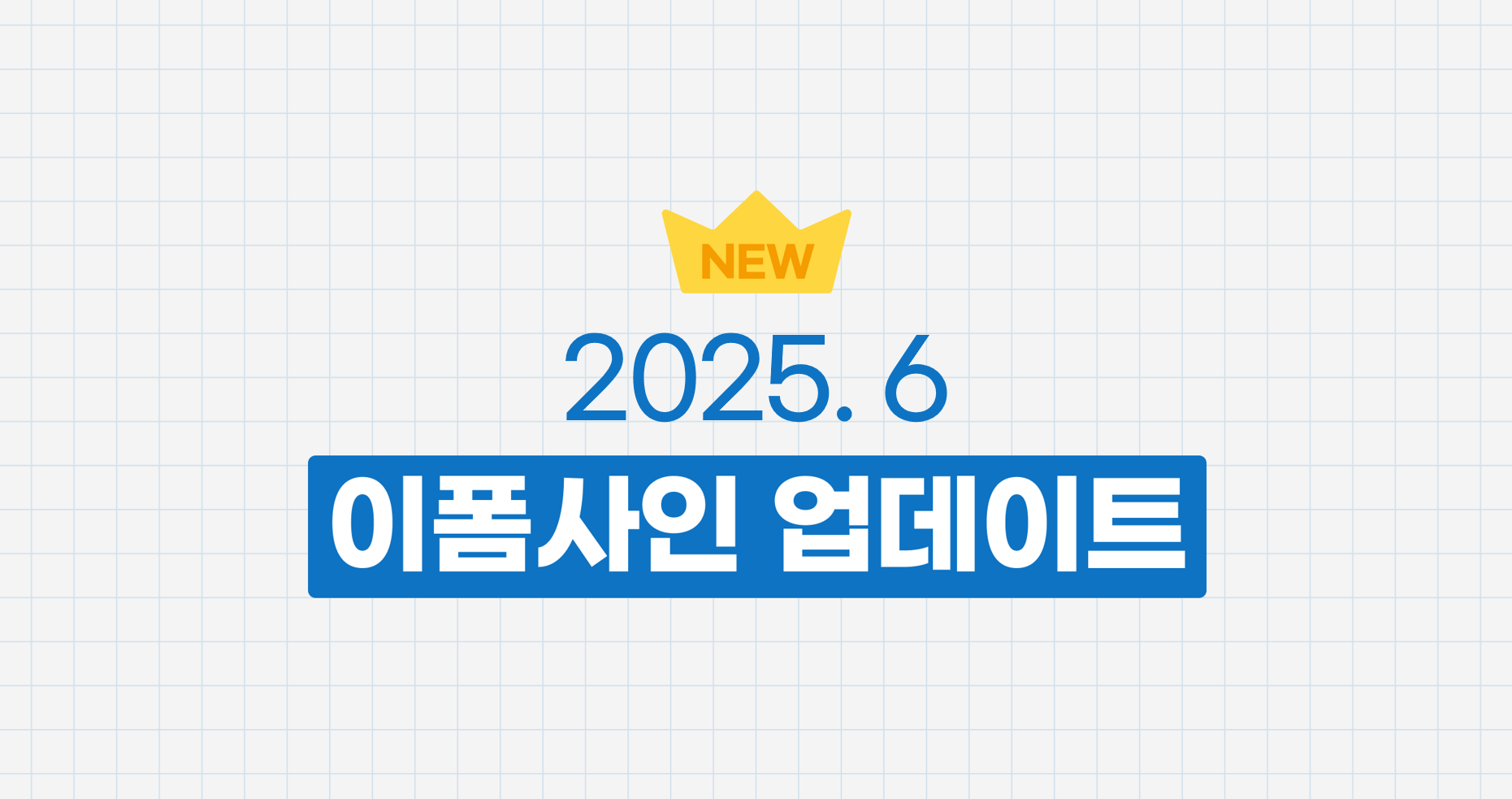
안녕하세요? 이폼사인 서비스팀입니다.
2025년 6월 이폼사인 서비스 업데이트에서 추가된 새로운 기능을 소개합니다.
[기능 개선] 내 파일로 문서 작성 시 템플릿 저장 기능 추가
내 파일로 문서 작성을 통해 작성한 문서는 일회성 문서로 템플릿처럼 재사용이 어려웠는데요.
이번 업데이트를 통해 내 파일로 문서를 작성할 때 설정한 입력 항목과 설정값을 그대로 템플릿으로 저장할 수 있도록 템플릿으로 저장 기능이 추가되었습니다.
✅ 템플릿 저장 기능 사용 방법
- 내 파일로 문서 작성 시 문서 작성 시작하기 이전에, 저장 버튼을 클릭합니다.
- 템플릿으로 저장 옵션을 클릭하여 템플릿 생성 화면으로 이동합니다.
❗주의: 템플릿 생성 화면으로 이동하면 이전 화면으로 돌아올 수 없습니다. - 템플릿 생성 화면에서 저장 버튼을 클릭한 후 배포하여 해당 파일을 템플릿으로 저장합니다.
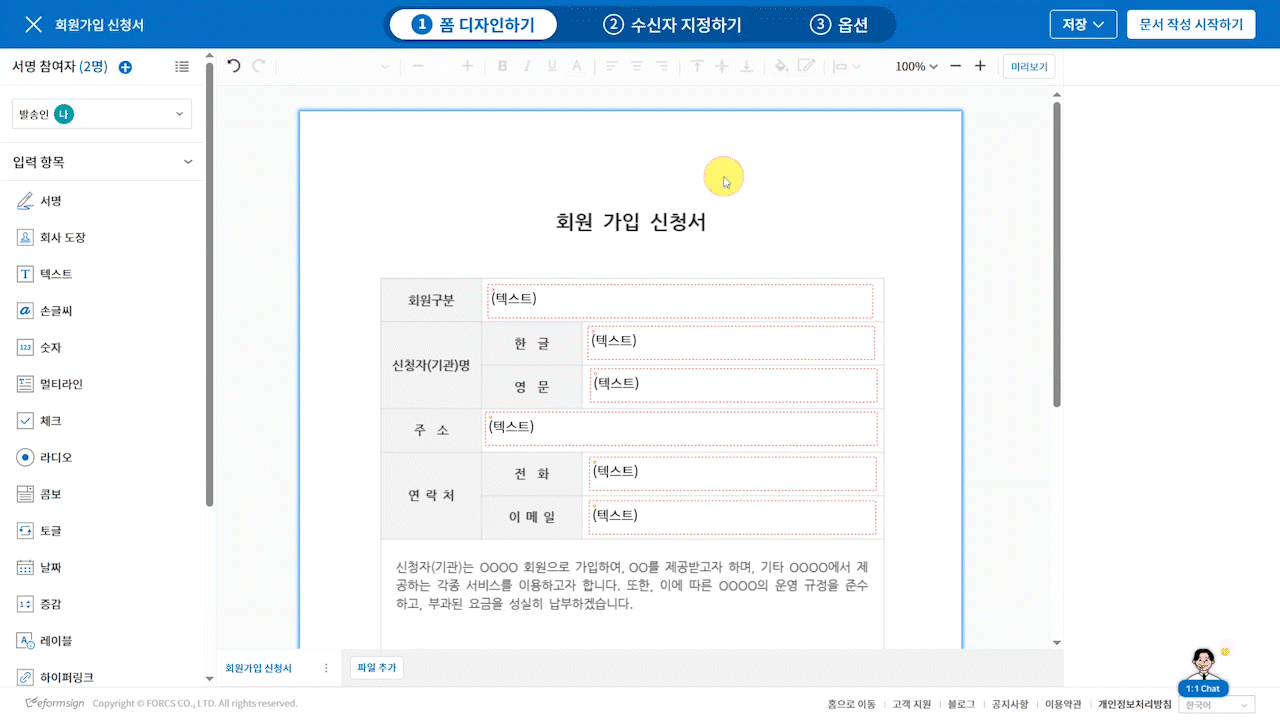
✅ 템플릿으로 저장 시 불러오는 항목
- 폼 디자인 설정 및 입력항목 속성값
- 템플릿 이름 및 약칭
- 서명 참여자 수 및 단계명
- 워크플로우 단계 및 각 단계의 속성 설정값
- 필드 설정 및 상태 알림 설정값
📌참고사항
▪️템플릿으로 저장을 클릭하여 ‘템플릿 생성’ 화면으로 이동하면 이전 화면(내 파일로 문서 작성)으로 돌아올 수 없습니다.
▪️ ‘템플릿으로 저장’을 클릭하면 추가된 입력항목과 설정값 그대로 템플릿 생성을 계속 진행할 수 있습니다.
▪️ 저장된 템플릿은 ‘템플릿 관리’ 화면에서 확인 및 관리할 수 있습니다.
📣용어 변경 안내
문서와 파일의 개념을 명확히 구분하여 문서 생성 전에는 파일로 용어가 변경되었습니다.
▶️‘내 문서 보관함’ → ‘내 파일 보관함’으로 메뉴명 변경
[개선] 알림 템플릿 다국어 설정 기능 추가(영어/일어 지원)
해외 고객 및 파트너사 등 외국어 사용자에게 문서 전송 시 알림 메시지의 언어를 선택할 수 있도록 다국어 알림 템플릿 설정 기능이 새롭게 추가되었습니다.
문서 요청 및 완료 알림 템플릿을 영어/일본어로 작성 및 관리하고, 문서 전송 시 수신자에게 전송되는 이메일/SMS 알림의 언어를 선택할 수 있습니다.
✅ 알림 템플릿 다국어 관리
- 회사 관리 > 알림 템플릿 관리 메뉴의 기본 제공 알림 템플릿(7종)에 영어, 일본어 버전이 추가되었습니다.
- 설정 화면에서 각 언어의 기본 템플릿을 확인하고 수정할 수 있습니다.
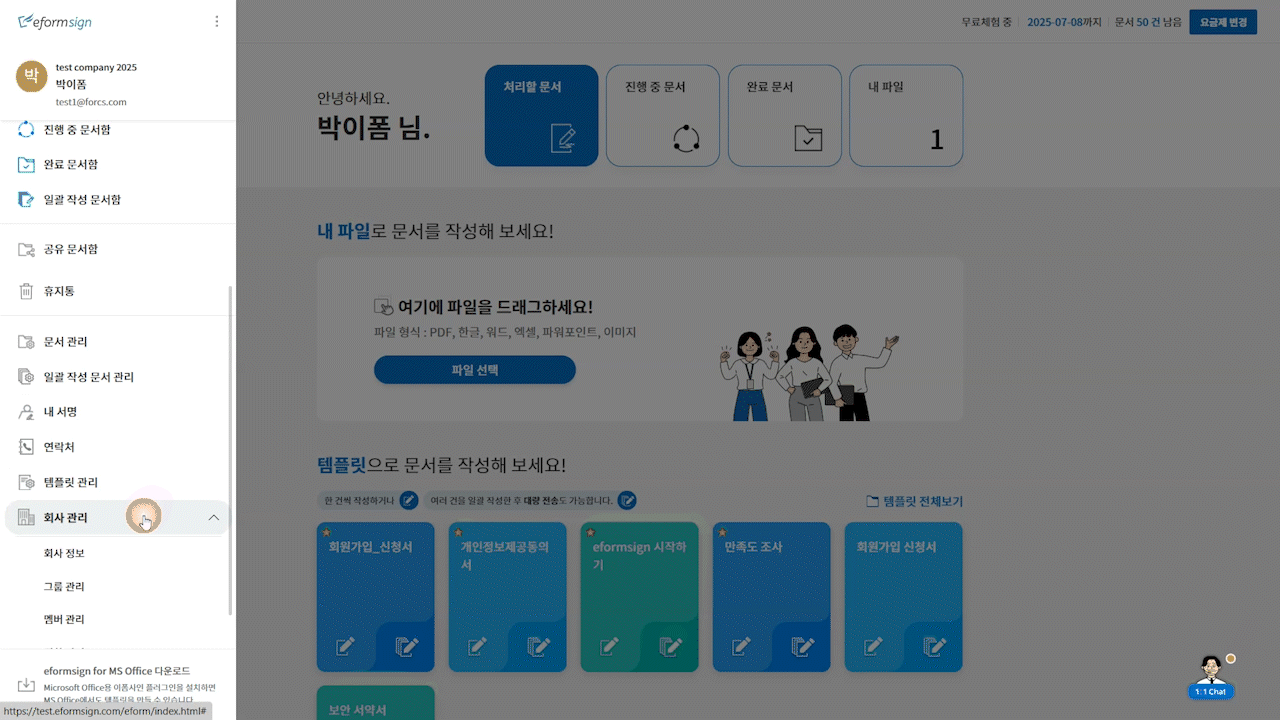
✅ 템플릿 설정에서 각 수신자 단계별 알림 언어 선택하는 방법
- 템플릿 관리 페이지로 이동합니다.
- 원하는 템플릿의 설정 버튼을 클릭합니다.
- 템플릿 설정 화면에서 설정하기 > 워크플로우 설정으로 이동합니다.
- 워크플로우 단계에서 오른쪽 속성 > 알림 > 내용 편집을 클릭합니다.
- 요청 알림 편집 팝업에서 ‘+ 언어 추가’를 클릭하여 언어(영어, 일어)를 추가합니다.
- 이메일 제목, SMS 메시지, 본문 내용 및 예약어가 선택한 언어로 표시됩니다.
- 알림 내용을 확인 및 편집합니다.
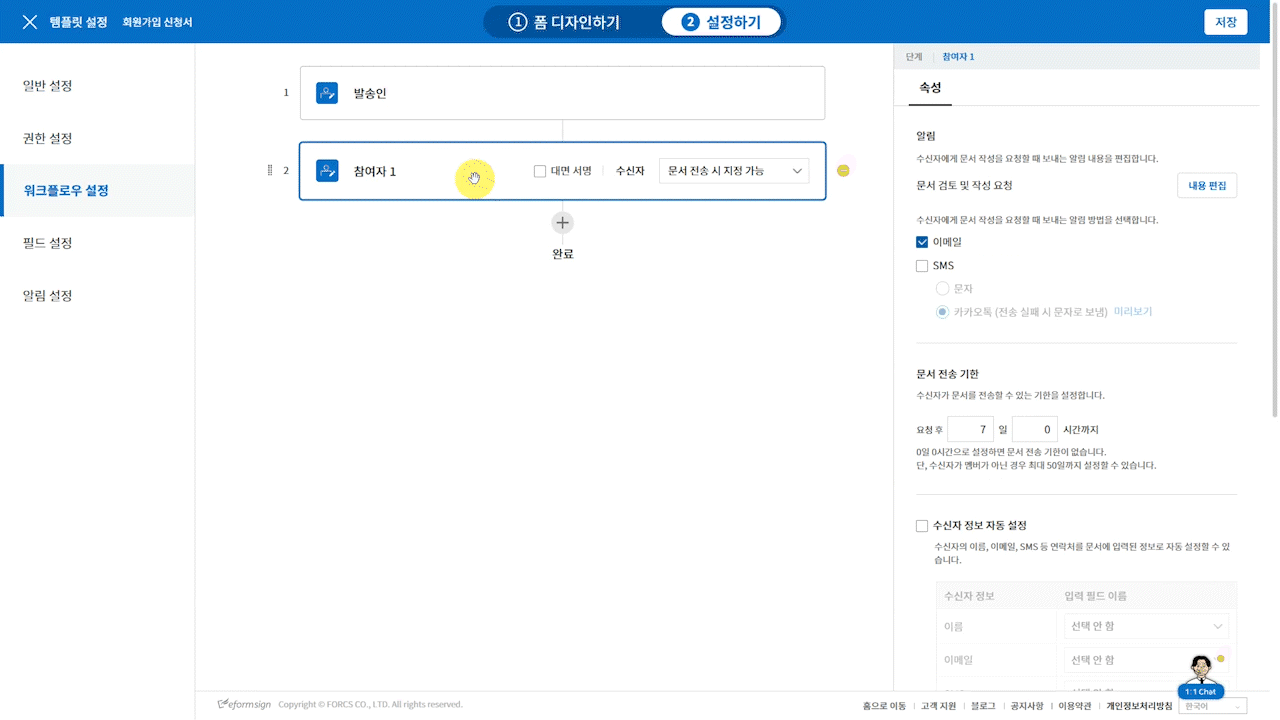
📌참고사항
▪️ 알림 언어 추가를 통해 추가된 언어 옵션이 문서 전송 팝업의 언어 선택 옵션에 표시됩니다.
▪️ 추가한 언어는 템플릿으로 문서 작성 후 전송 시, 문서 전송 팝업에서 수신자에게 보낼 알림의 언어로 선택할 수 있습니다. (예: 알림 언어를 영어, 일본어 추가한 경우 ‘문서 전송’ 팝업에서 해당 언어 중 하나를 선택할 수 있습니다.)
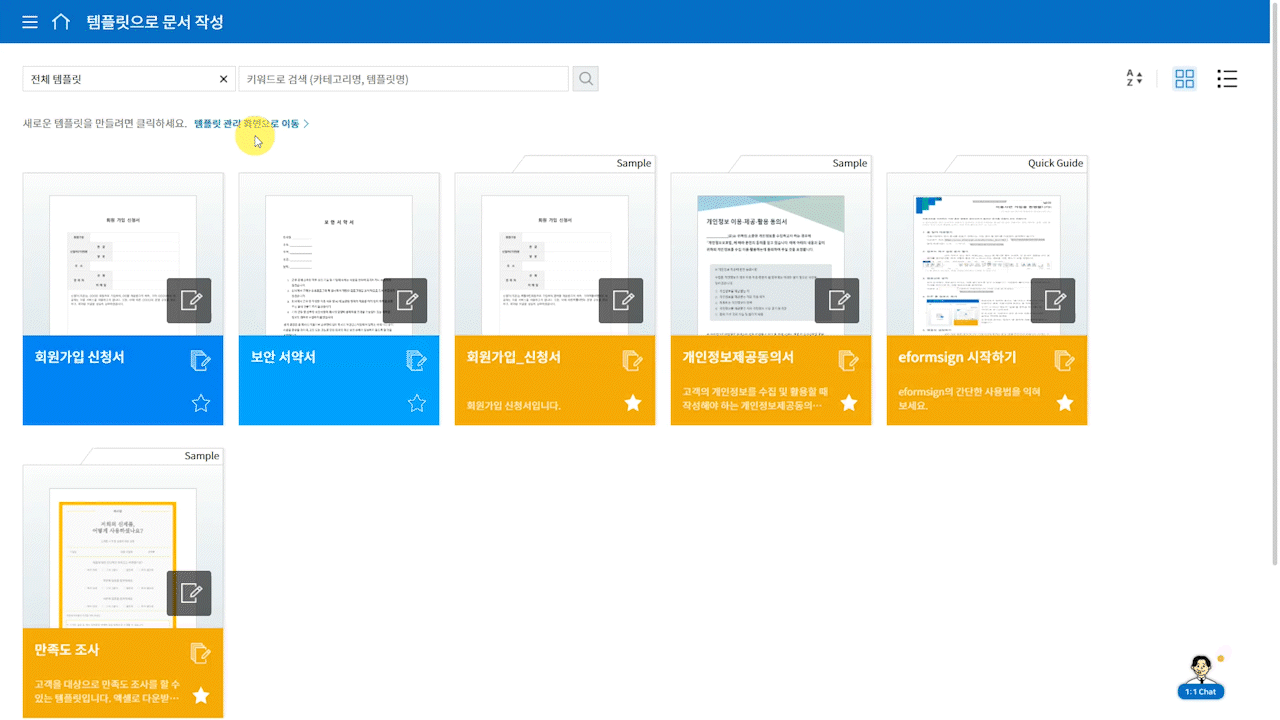
✅ 내 파일로 문서 작성 시 각 수신자 단계별 알림 언어 선택하는 방법
- 내 파일로 문서 작성 페이지로 이동합니다.
- 파일 업로드 후 수신자 지정하기 단계로 이동합니다.
- 워크플로우에서 원하는 수신자 단계를 선택한 후 언어 버튼을 클릭합니다.
- 언어 옵션을 클릭하여 원하는 언어를 선택합니다.
- 수신자 옵션 > 알림에서 내용 편집 버튼을 클릭합니다.
- 요청 알림 편집 팝업에서 해당 언어로 알림 내용을 확인 및 편집합니다.
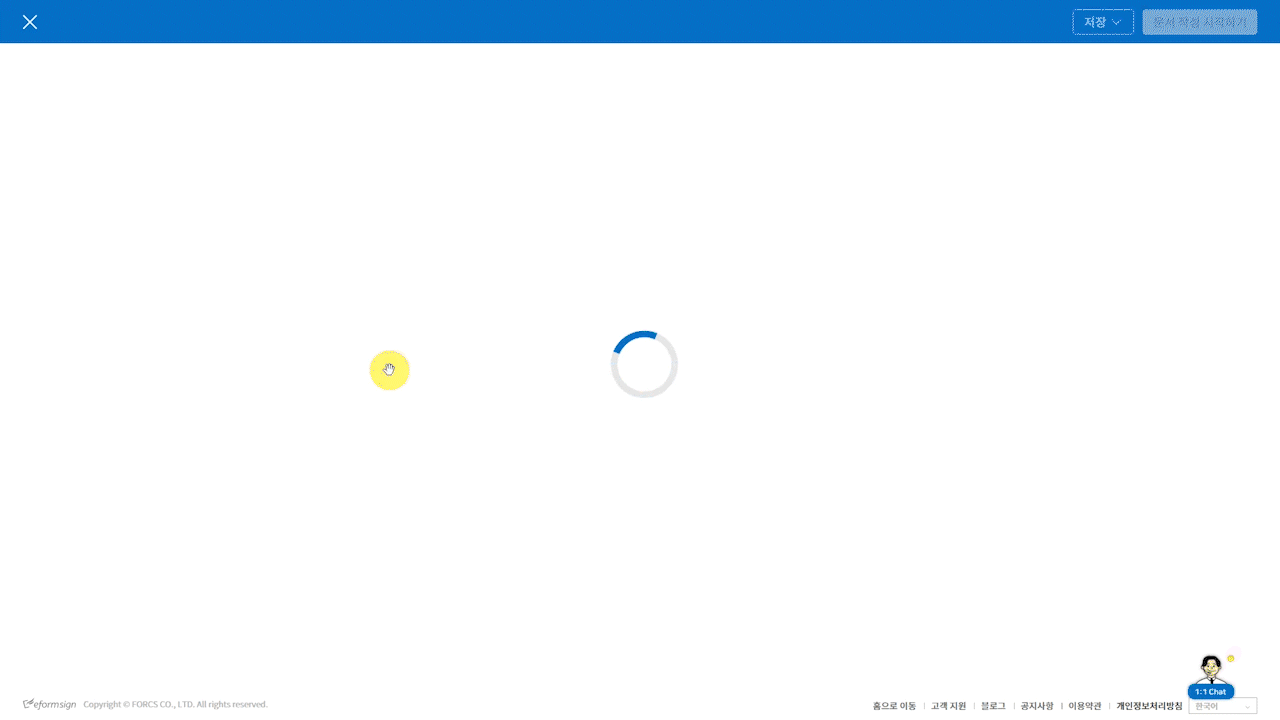
※알림 템플릿 다국어 설정 기능은 6월 25일 운영반영 이후 신규로 생성되는 회사에만 적용되는 기능입니다. 기존 고객은 별도로 요청 시 적용 가능하니, 이폼사인 팀으로 문의주시기 바랍니다.
※상태 알림에 대한 다국어 지원은 추후 적용될 예정입니다.
[개선] 이용현황 메뉴 일부 기능 개선
이용현황 메뉴에서 데이터 조회 시 원하는 기간을 직접 설정할 수 있으며, 일 단위로도 이용현황을 확인할 수 있습니다.
- 특정 기간 조회: 시작일과 종료일을 직접 설정하여 원하는 기간의 데이터를 조회할 수 있습니다.
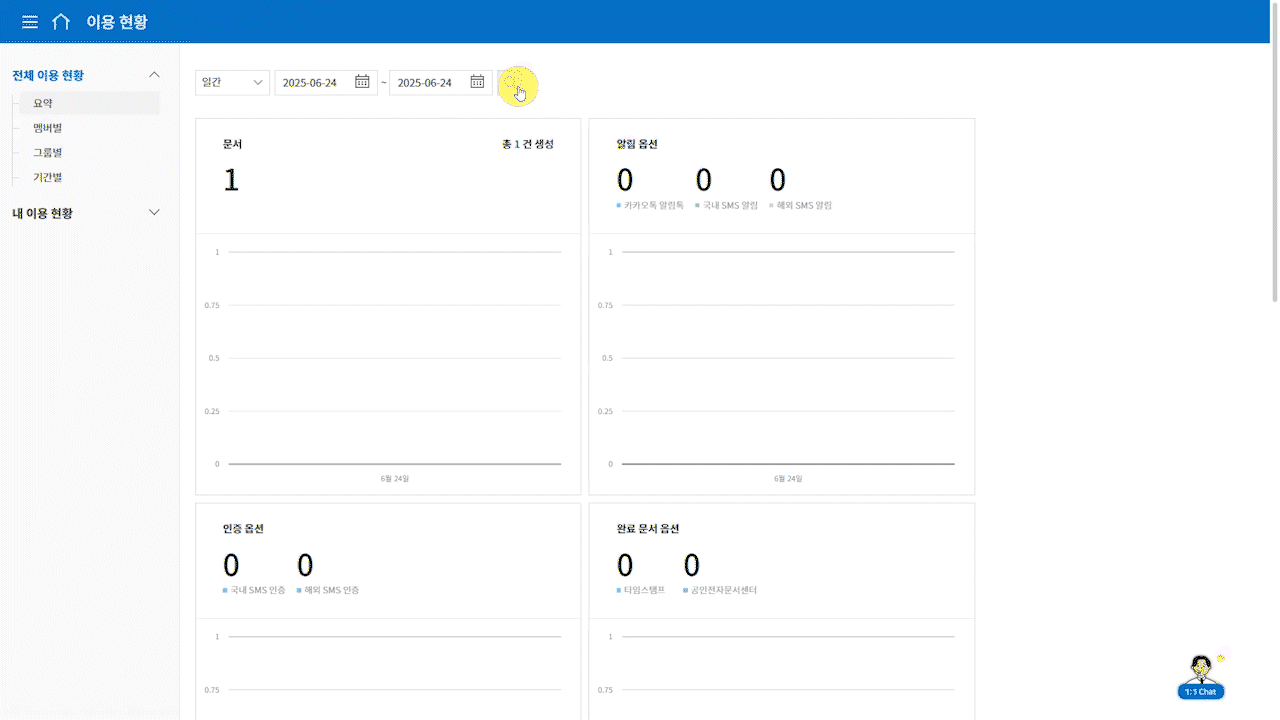
- 일 단위 조회: 선택한 기간 내의 이용 현황을 일별로 조회할 수 있습니다.
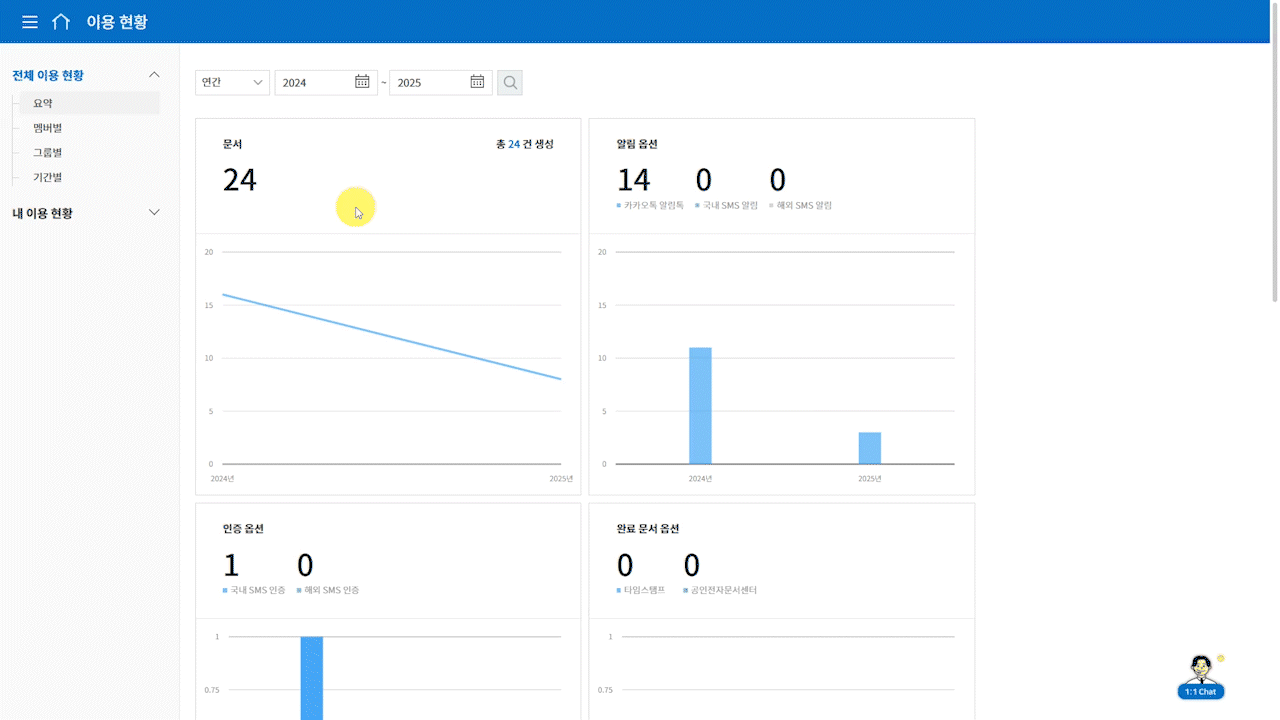
- CSV 파일에 멤버명 표시: 멤버별 이용현황 다운로드 시 CSV 파일에 멤버명이 추가되었습니다.
[개선] 데이터 파일(CSV) 다운로드 기능 개선
서로 다른 템플릿으로 작성된 문서를 선택하여 데이터 파일(CSV)을 다운로드할 때, 각 문서의 모든 입력 항목을 포함해 한 번에 다운로드할 수 있도록 기능이 개선되었습니다.
✅사용 방법
1. ‘문서함’ 또는 ‘문서 관리’ 페이지에서 데이터 파일 생성 아이콘을 클릭합니다.
2. 다운로드할 문서를 선택한 후 데이터 파일 생성 버튼을 클릭합니다.
3. 데이터 파일 생성 팝업의 입력 항목 드롭다운 메뉴를 클릭합니다.
4. 선택한 모든 문서의 입력 항목이 표시됩니다. 원하는 입력 항목만 선택 또는 모두 선택한 후 데이터 파일을 생성합니다.
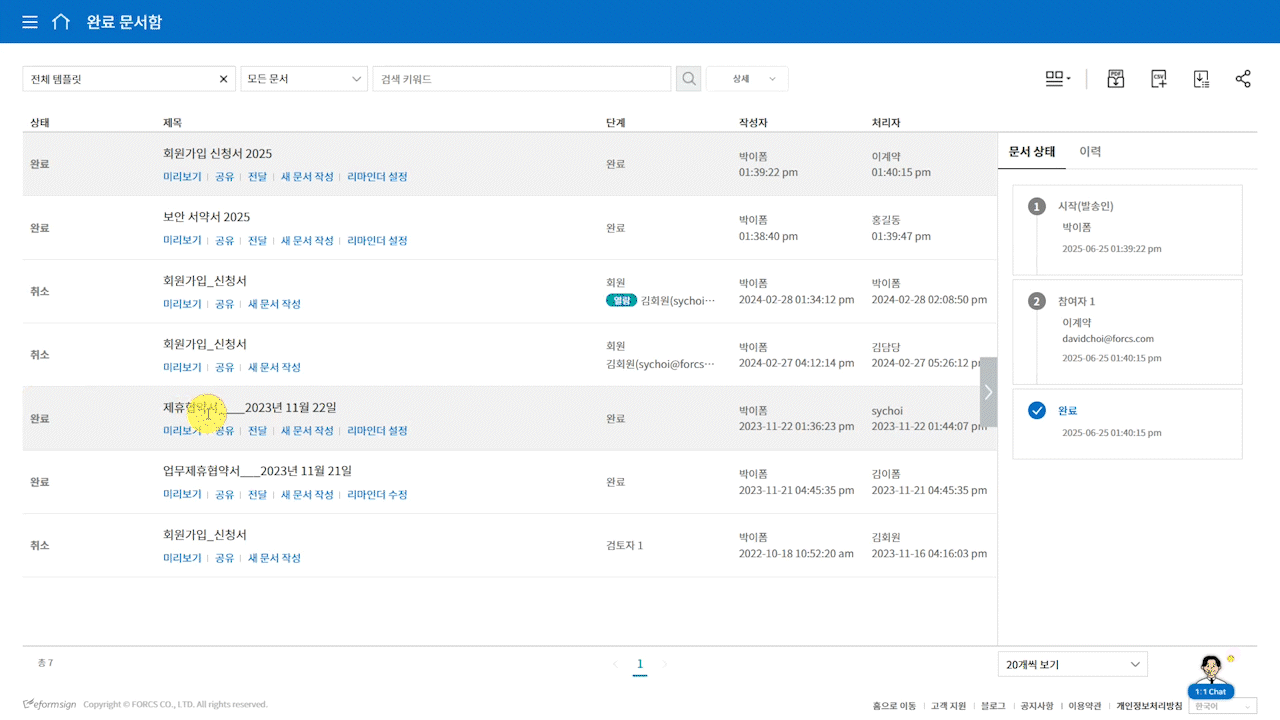
[기타] 사용 편의성 향상을 위한 개선 사항
그 외에도 사용 편의성 향상을 위해 일부 기능이 개선/추가되었습니다.
✅ 입력 항목 유형 변경 기능 추가
폼 디자인하기 단계에서 이미 추가되어 있는 입력 항목의 유형을 변경할 수 있는 기능이 추가되었습니다.
사용 방법
- 폼 디자인 시 유형을 변경할 입력항목을 우클릭한 후 입력 항목 변경을 클릭합니다.
- 입력 항목 유형 중 변경할 입력 항목 유형을 선택합니다.
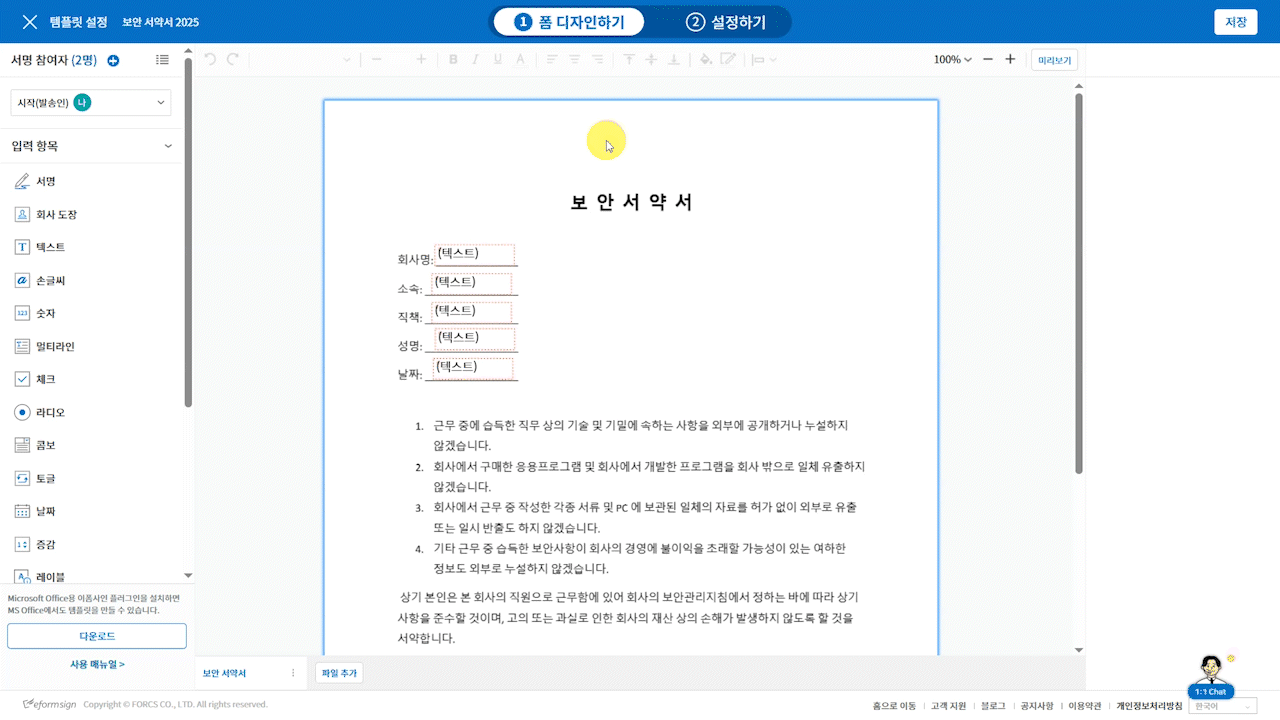
※ 이 기능은 eformsign for Microsoft Office에서는 사용할 수 없습니다.
✅일괄 작성 화면 및 일괄 작성용 엑셀 파일의 UI/UX 개선
- 일괄 작성 > 직접 편집 화면이 직관적으로 개선되었습니다.
- 일괄 작성용 엑셀 파일 내 안내 문구 추가 등이 개선되었습니다.
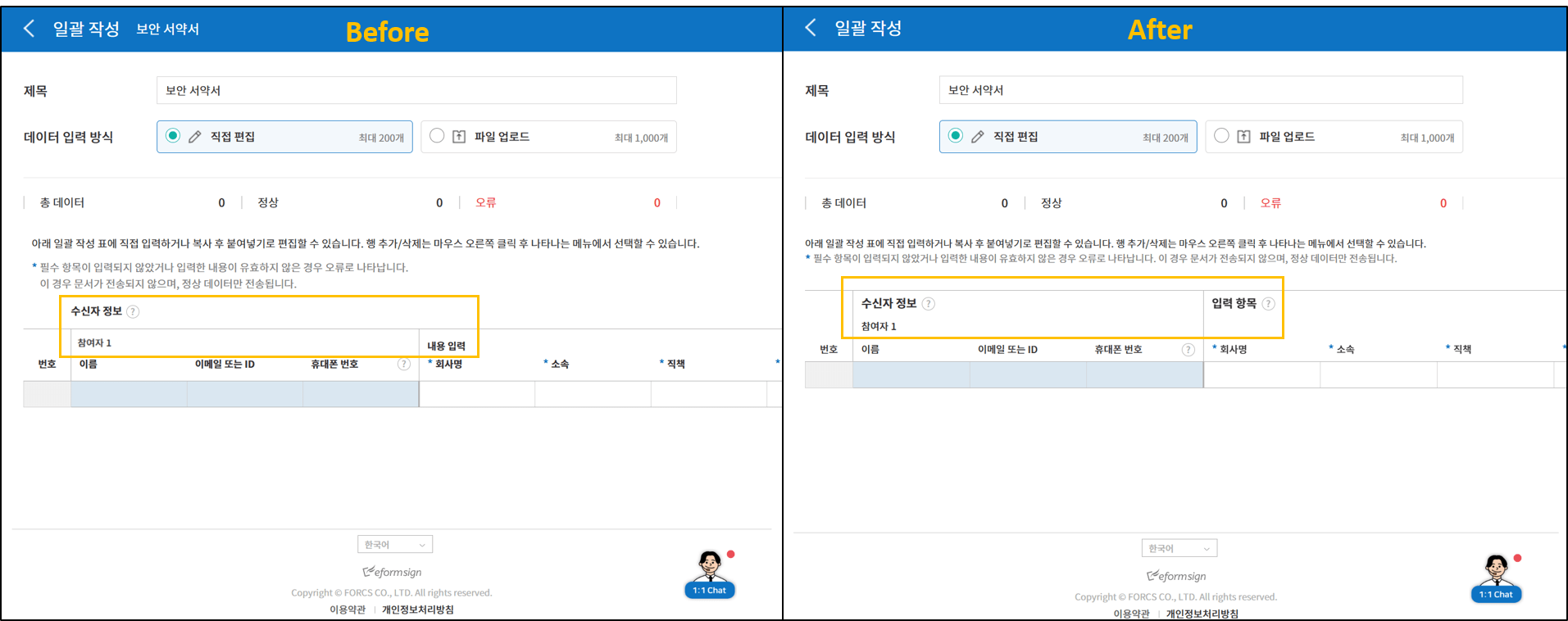
더 나은 서비스를 위해 노력하는 이폼사인이 되겠습니다.
감사합니다.
이폼사인 서비스팀 드림

